身为资深技术专才,本人积攒了一定的经验,擅长成功打造和运行安卓操作系统于个人电脑平台上。今日特地在此,恭候诸君共聚一堂,深入讨论这个乐趣与挑战并存的项目。
什么是安卓系统?
首要之务,即是理解"Android"的深层含义。它乃Google以Linux核心为基础所研发并开源的移动设备操作系统,专供智能手机和平板电脑等设备使用。该系统的独特之处在于其开放式结构、深度定制化功能和海量的应用程序资源。
为什么要在PC上安装安卓系统?
在个人电脑(PC)上配置安卓系统带来诸多卓越优势。首先,此举进一步挖掘了PC的潜能,赋予其类同于智能手机等移动设备的独特特质;其次,使用者得以轻松享用包含安卓专有应用及其生态系统的全面服务;此外,对开发者而言,借助于在PC端运作安卓操作系统,能有效降低应用研发及测试过程中所面临的挑战。
准备工作
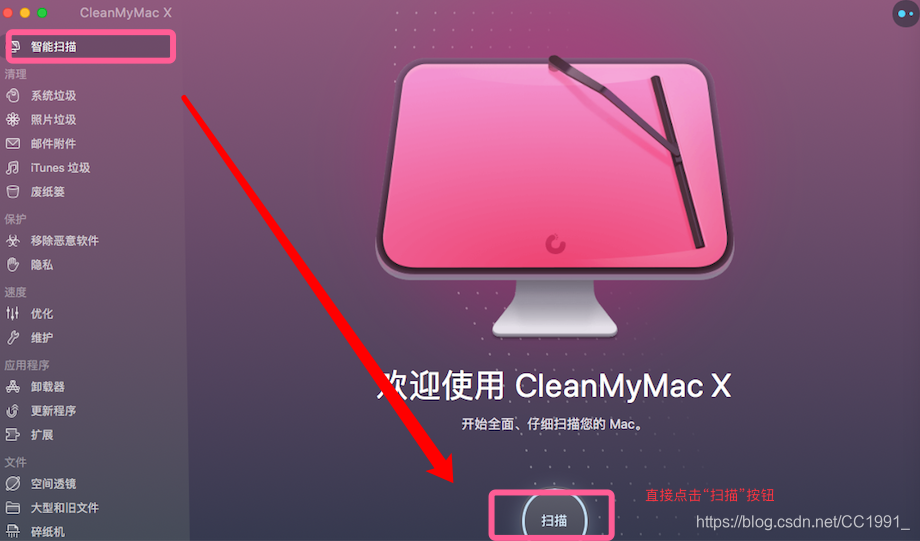
请严格遵守相关预备步骤:必须满足最低设备硬件需求(包括至少4GB内存,20GB硬盘空闲空间与兼容Intel或AMD处理器的架构),另外,预做个人数据的备份尤为重要,同时务必获取安卓x86镜像文件、虚拟机软件(比如VirtualBox)及启动盘制作工具(推荐使用Rufus)。
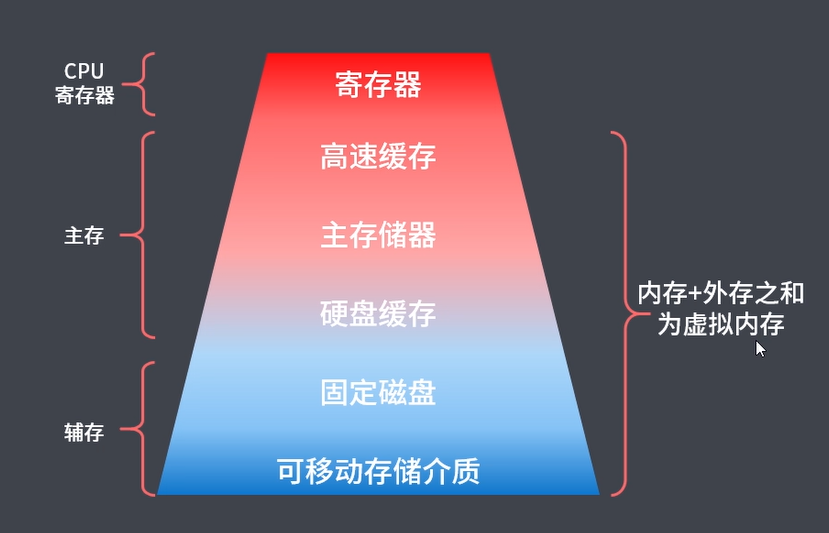
创建虚拟机

首先,通过使用VirtualBox这款软件,能够搭建起个人电脑中运行Android操作系统的虚拟环境。启动后点击“新增”选项,根据以下步骤设定对应参数:命名单,主机类型(必须选定 Linux),系统版本(选择“其他 Linux (x86_64)”),强烈推荐至少将内存容量设为2GB,别忘记选虚拟硬件设备并设定磁盘格式为“VDI”。

设置虚拟硬盘
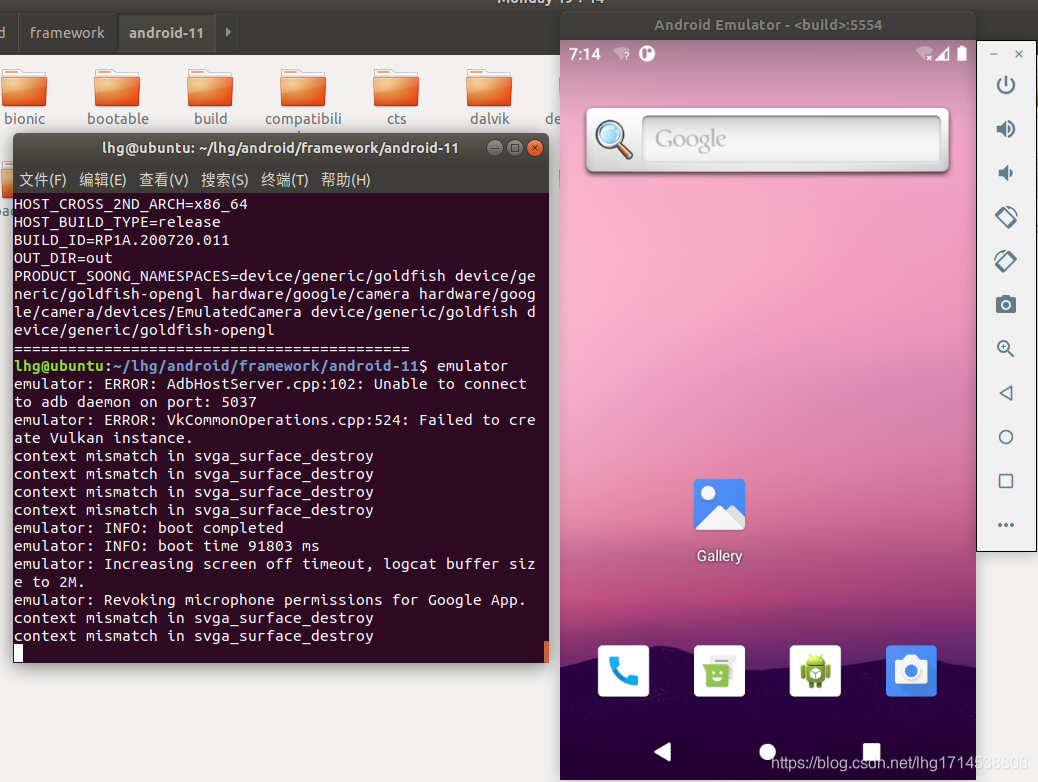
在首选位置,启用名为"动态分配"的虚拟磁盘设置功能;接着,为了满足实际需求,确保虚拟硬盘具备至少20GB的容量;最后按下"创建"按钮进行确认,虚拟硬盘的配置工作即可顺利完成。
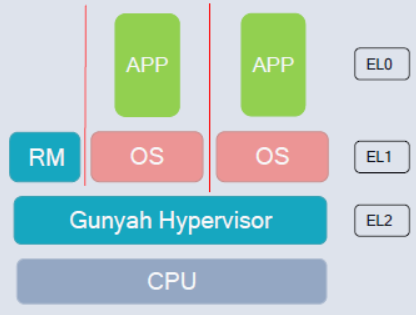
加载安卓x86镜像文件

请依次展开VirtualBox的设备列表、选择新配置的虚拟机并点击"设置"按钮,进入存储设置;接着,转入"控制器"子选项卡并选择"无驱动器(0)"选项。紧接着,点击右侧光盘图标,启动菜单项的"选入虚拟磁盘文件…"功能,选择已存放在本地硬盘的安卓X86镜像文件。
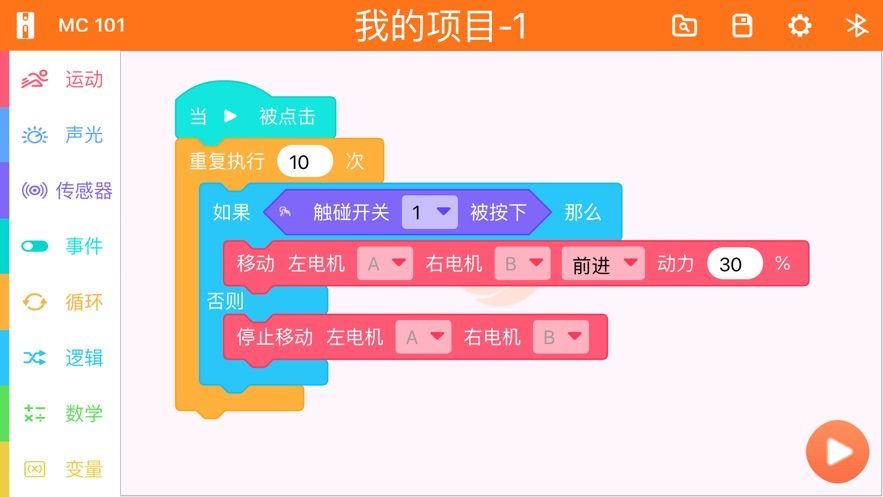
启动虚拟机

设备配置完备后,点击"启动虚拟机"按钮,即刻呈现对应窗口界面。请选取"将Android-x86安装至硬盘"选项,严格按照提示进行安装操作,确保顺利完成安装过程。

调整设置
通过选择并配置 VirtualBox 中对应的虚拟机设备,我们可以便捷地调整如网络配置,图像处理加速以及共享文件夹等重要参数,从而有效提高系统运行效率及使用感受。
体验安卓系统
完成设置后,通过VirtualBox启动已精心构建的虚拟机器将展现全新的用户界面——此刻,便是您的个人计算机成功安装的Android操作系统所在之处!肆意体验各类功能丰富的应用和游戏,感受前所未有的移动终端操作体验。
依照上述详细步骤,相信尊贵的您已熟练掌握在个人电脑上成功安装并运行 Android 系统的方法。此项技术实验兼具科技益智及娱乐价值,更为您带来独一无二的计算机使用感受。期待您积极投身于这个趣味盎然的领域!









